Microsoft Word từ lâu đã khẳng định vị thế là phần mềm soạn thảo văn bản hàng đầu, và không chỉ dừng lại ở đó, nó còn cung cấp các công cụ cộng tác mạnh mẽ, giúp quy trình làm việc nhóm trở nên hiệu quả và trôi chảy hơn bao giờ hết. Trong môi trường làm việc hiện đại, khả năng cộng tác trong Microsoft Word đóng vai trò then chốt để đảm bảo mọi thành viên có thể phối hợp nhịp nhàng, thực hiện các chỉnh sửa chính xác và quản lý tài liệu một cách chuyên nghiệp.
Dù bạn đang làm việc trên một dự án nhóm, soạn thảo báo cáo, hay chuẩn bị tài liệu quan trọng, việc nắm vững các tính năng cộng tác này sẽ giúp bạn kiểm soát hoàn toàn quá trình chỉnh sửa, theo dõi mọi thay đổi và đưa ra quyết định cuối cùng một cách dễ dàng. Bài viết này sẽ đi sâu vào các tùy chọn cộng tác thiết yếu trong Word, giúp bạn tối ưu hóa quy trình làm việc nhóm và đạt được hiệu suất cao nhất.
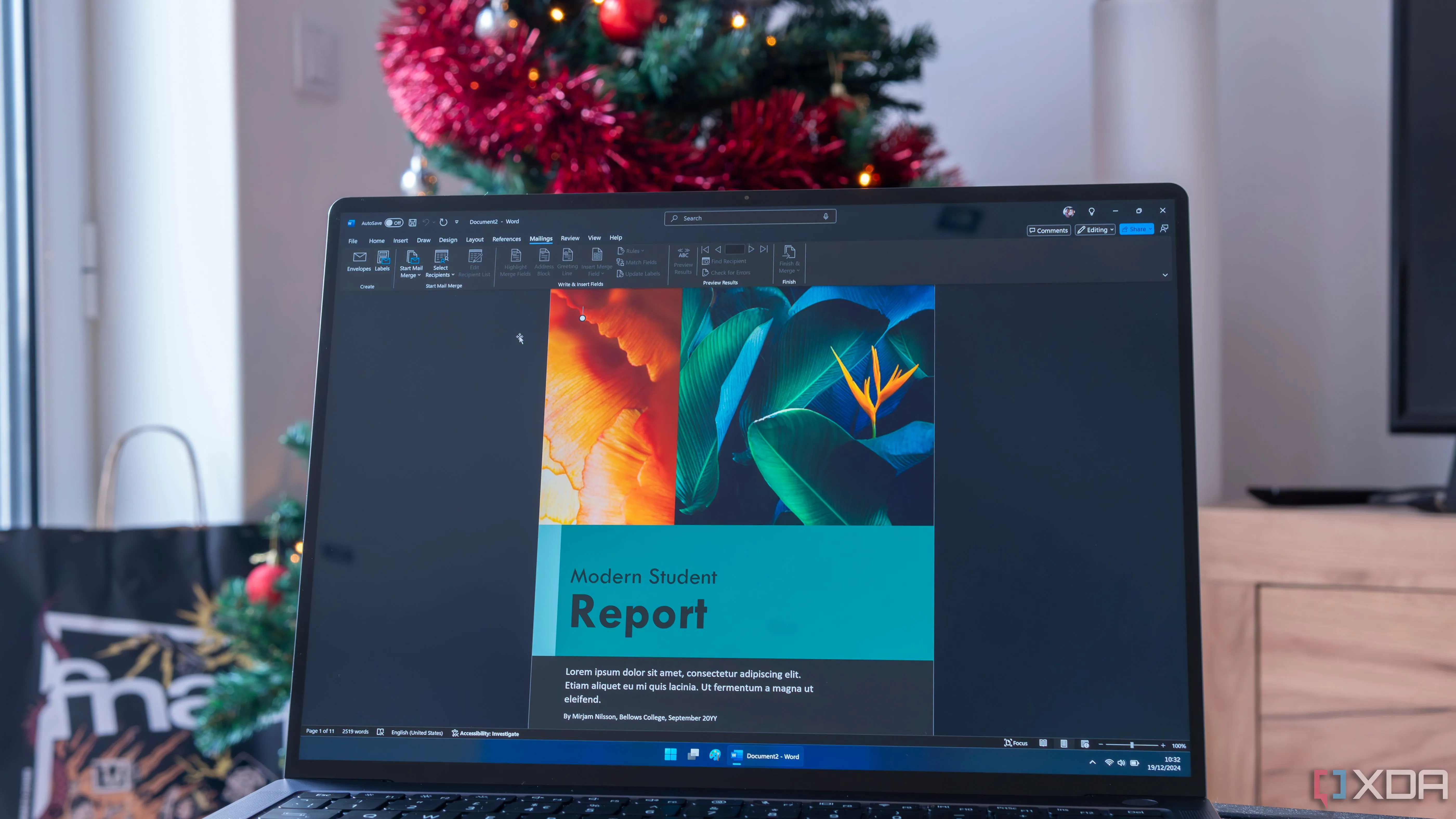 Giao diện Microsoft Word trên máy tính xách tay với thanh công cụ đang hiển thị, minh họa khả năng làm việc hiệu quả
Giao diện Microsoft Word trên máy tính xách tay với thanh công cụ đang hiển thị, minh họa khả năng làm việc hiệu quả
1. Theo dõi thay đổi (Track Changes) – Kiểm soát mọi chỉnh sửa
Tầm quan trọng của Track Changes
Tính năng theo dõi thay đổi (Track Changes) là công cụ không thể thiếu để giám sát quá trình biên tập tài liệu. Khi bạn kích hoạt Track Changes trong thẻ Review, Word sẽ tự động ghi lại mọi chỉnh sửa được thực hiện trong tài liệu, bao gồm các thao tác thêm mới, xóa bỏ hay điều chỉnh định dạng. Đây là cách tốt nhất để mọi người trong nhóm nắm bắt được những thay đổi nào đã diễn ra.
Mỗi thay đổi sẽ được đánh dấu bằng một màu sắc khác nhau tương ứng với từng người chỉnh sửa, kèm theo tên của họ hiển thị ngay bên cạnh. Điều này giúp bạn dễ dàng nhận diện tác giả của từng góp ý. Sau khi xem xét, bạn có toàn quyền chấp nhận hoặc từ chối từng chỉnh sửa riêng lẻ, đảm bảo bản cuối cùng của tài liệu hoàn toàn nằm trong tầm kiểm soát của bạn. Ngoài ra, bạn cũng có thể chọn chỉ theo dõi các đánh dấu của từng biên tập viên cụ thể hoặc bỏ qua các thay đổi định dạng nếu chúng không quan trọng. Một tính năng hữu ích khác là khả năng kết hợp tất cả các bản sửa đổi từ nhiều phiên chỉnh sửa thành một tài liệu duy nhất.
2. Chia sẻ và đồng tác giả (Co-authoring) – Cùng làm việc thời gian thực
Mở khóa khả năng đồng bộ với OneDrive/SharePoint
Khả năng chia sẻ và đồng tác giả cho phép nhiều người cùng chỉnh sửa một tài liệu trong thời gian thực. Để kích hoạt tính năng này, bạn cần lưu tài liệu trên các nền tảng lưu trữ đám mây của Microsoft như OneDrive hoặc SharePoint. Sau đó, bạn chỉ cần nhấp vào nút Share ở góc trên bên phải để mời các cộng tác viên.
Bạn có thể mời cộng tác viên bằng cách nhập địa chỉ email của họ hoặc tạo một liên kết truy cập trực tiếp đến tài liệu được lưu trữ trên đám mây. Tại thời điểm này, bạn cũng có thể thiết lập quyền truy cập cho họ, cho phép họ chỉnh sửa hoặc chỉ xem tệp. Để tăng cường bảo mật cho các tài liệu nhạy cảm, bạn có thể cài đặt mật khẩu hoặc ngày hết hạn cho các liên kết chia sẻ. Sau khi được cấp quyền chỉnh sửa, những người nhận có thể dễ dàng cùng đồng tác giả tài liệu và làm việc đồng thời. Các chỉnh sửa sẽ xuất hiện gần như tức thì, và bạn sẽ thấy các con trỏ màu sắc hiển thị vị trí mà mỗi người đang làm việc. Việc sử dụng thêm tính năng trò chuyện (chat) đi kèm, nếu có, cũng rất hữu ích để tránh nhầm lẫn và đảm bảo mọi người cùng hướng tới mục tiêu chung.
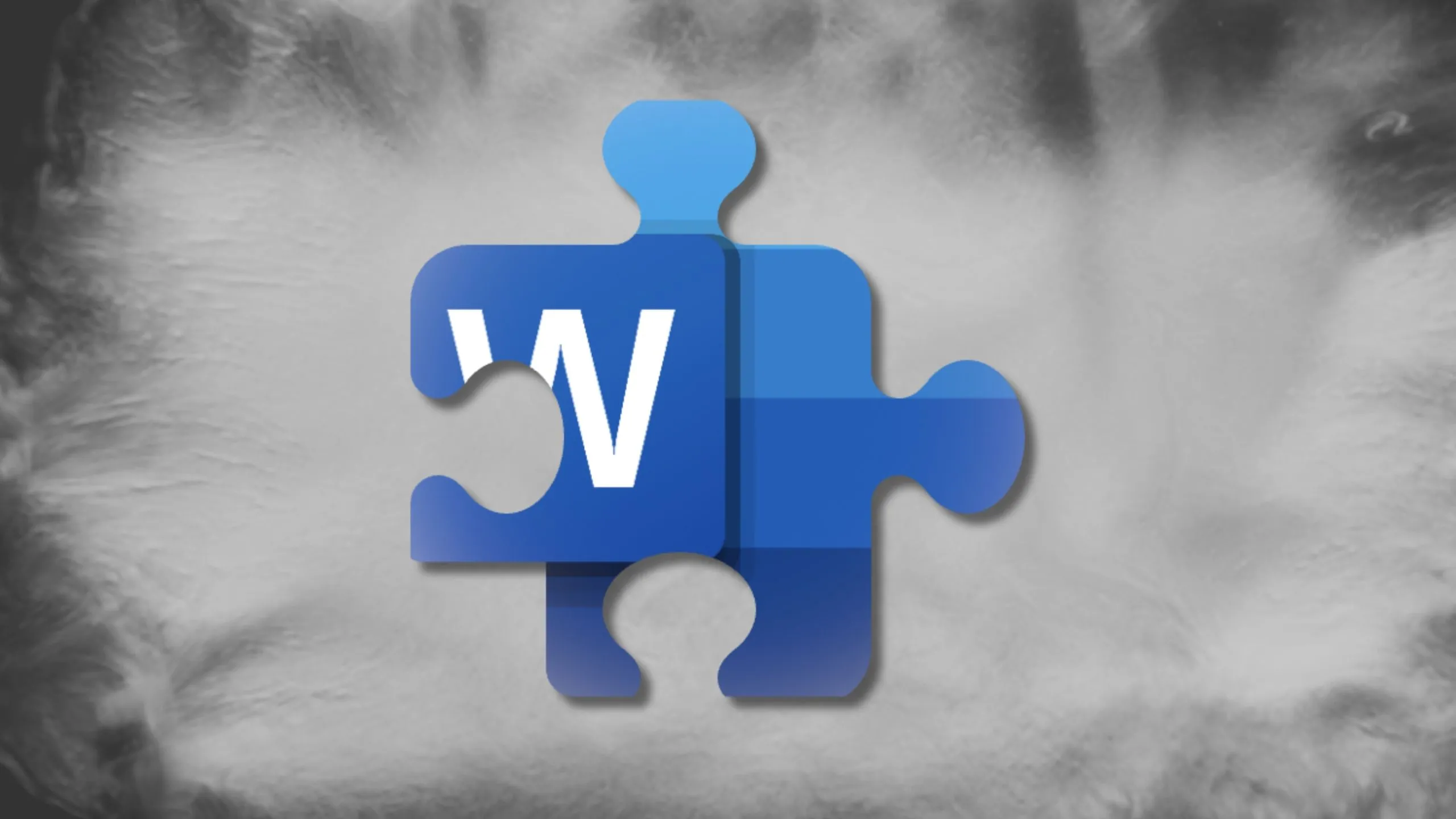 Giao diện Microsoft Word với tiêu đề bài viết về các tính năng ẩn của Word, thể hiện sự đa dạng của phần mềm
Giao diện Microsoft Word với tiêu đề bài viết về các tính năng ẩn của Word, thể hiện sự đa dạng của phần mềm
3. Sử dụng bình luận (Comments) – Phản hồi chi tiết mà không làm thay đổi bản gốc
Bình luận – Công cụ lý tưởng cho giai đoạn soát xét
Trong khi tính năng đồng tác giả rất phù hợp cho quá trình xây dựng nội dung ban đầu, thì khi chuyển sang giai đoạn soát xét tài liệu, việc sử dụng chế độ bình luận sẽ hiệu quả hơn nhiều. Bình luận cho phép các cộng tác viên chia sẻ phản hồi chi tiết của họ mà không làm thay đổi nội dung cốt lõi của tài liệu.
Để thêm bình luận, bạn chỉ cần tô sáng một từ, câu hoặc đoạn văn, nhấp chuột phải và chọn nút New Comment. Mỗi bình luận sẽ được gắn thẻ với tên tác giả và thời gian tạo, giúp dễ dàng theo dõi các cuộc thảo luận. Điểm nổi bật của chế độ làm việc này là bạn có thể có các cuộc đối thoại theo chuỗi (threaded replies) về một đoạn văn bản cụ thể. Điều này đặc biệt hữu ích khi làm việc với các tài liệu lớn và có nhiều người đóng góp. Sau khi đã xử lý xong một gợi ý thay đổi, bạn có thể nhấp vào biểu tượng dấu kiểm để báo cho người cộng tác biết rằng bạn đã nắm được thay đổi đó, hoặc nhấp vào nút ba chấm của chuỗi bình luận và chọn Resolve thread để ẩn bình luận đã được giải quyết.
4. So sánh tài liệu và kiểm tra lịch sử phiên bản (Version History) – Bảo toàn dữ liệu và theo dõi tiến độ
Không lo mất dữ liệu với AutoSave và Lịch sử phiên bản
Nếu tài liệu của bạn được lưu trên OneDrive, tính năng AutoSave (Lưu tự động) ở góc trên bên trái sẽ luôn được bật, giúp lưu trữ mọi thay đổi liên tục. Tuy nhiên, trong một số trường hợp, việc lưu tài liệu với các tên khác nhau cũng là một cách tốt để có các bản sao lưu. Nếu bạn mất dấu các tài liệu và bản sửa đổi, bạn luôn có thể sử dụng công cụ Compare từ thẻ Review. Công cụ này sẽ giúp bạn phát hiện sự khác biệt giữa các tài liệu, đồng thời hỗ trợ bạn quay lại một bản lưu trước đó nếu cần.
Đừng lo lắng nếu bạn chỉ lưu tài liệu với một tên duy nhất. Bạn luôn có thể truy cập lịch sử phiên bản của nó. Khi bạn vào File -> Info -> Version History, bạn sẽ thấy tất cả các phiên bản của tài liệu và có thể quay trở lại một bản sửa đổi trước đó. Đây là một cách rất hữu ích để hoàn tác một số đầu vào cộng tác bị lỗi hoặc không được thống nhất.
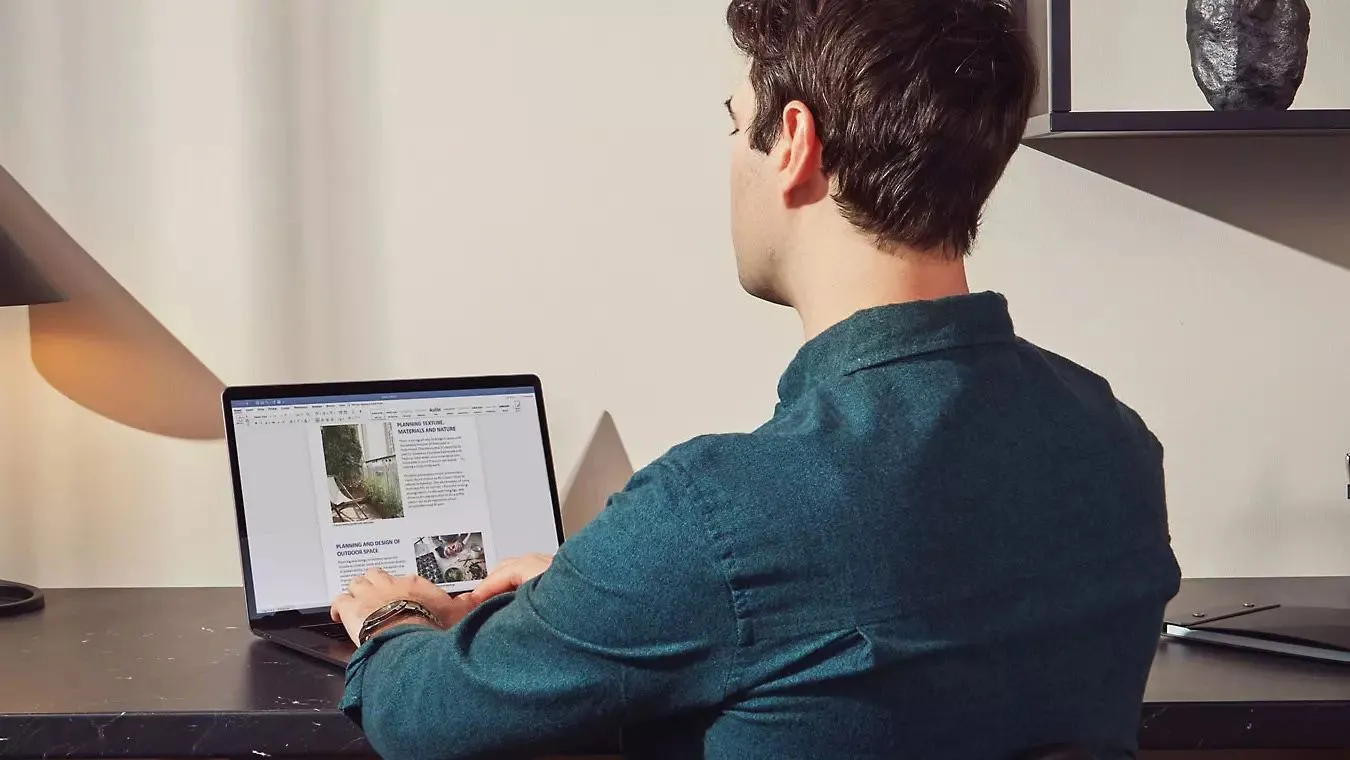 Người dùng đang làm việc trên tài liệu Microsoft Word trên máy tính, thể hiện quá trình soạn thảo và chỉnh sửa
Người dùng đang làm việc trên tài liệu Microsoft Word trên máy tính, thể hiện quá trình soạn thảo và chỉnh sửa
5. Kiểm tra tài liệu trước khi xuất bản (Inspect Document) – Đảm bảo tính chuyên nghiệp và bảo mật
Loại bỏ dữ liệu ẩn trước khi chia sẻ rộng rãi
Để đảm bảo tài liệu của bạn “sạch” trước khi phát hành, hãy vào File -> Info -> Check for Issues -> Inspect Document. Công cụ Document Inspector sẽ quét tệp của bạn để tìm dữ liệu ẩn và thông tin cá nhân mà có thể không hiển thị trực tiếp trong tài liệu. Nó sẽ cảnh báo bạn về các bình luận và chú thích, tên tác giả và công ty, ngày tạo/sửa đổi, cùng các siêu dữ liệu (metadata) khác.
Mặc dù đây không phải là một tính năng cộng tác trực tiếp, nhưng đây là một biện pháp an toàn quan trọng, đảm bảo rằng các tài liệu được chia sẻ không chứa siêu dữ liệu ẩn, thông tin cá nhân hoặc nội dung ngoài ý muốn. Điều này cực kỳ quan trọng khi bạn phân phối tài liệu ra bên ngoài, vì đôi khi, trong các phiên cộng tác, bạn có thể bỏ sót một số dữ liệu có thể làm lộ thông tin của các cộng tác viên hoặc tổ chức của bạn.
Cộng tác hiệu quả trong Word trở nên dễ dàng hơn
Microsoft Word sở hữu các tính năng cộng tác tuyệt vời, nhưng với một đội nhóm lớn, việc kiểm soát và tránh lạc hướng có thể trở nên khó khăn. Tuy nhiên, bằng cách sử dụng đúng các công cụ này, bạn hoàn toàn có thể đạt được kết quả chất lượng cao mà không gặp bất kỳ vấn đề nào. Hãy luôn nhớ lưu tài liệu thường xuyên và theo dõi các thay đổi một cách cẩn thận để tối ưu hóa quá trình làm việc nhóm của bạn.